Kreslenie anime: Ako nakresliť jednoduché anime postavy

Kreslenie anime: Ako kresliť jednoduché anime postavy. Tento návod vám ukáže, ako jednoducho a efektívne kresliť anime postavy, aj ako začiatočník.
Expozícia nie je vždy zlá. Dokáže rozjasniť fotografie alebo vytvárať dramatické efekty. Tu je návod, ako vytvoriť efekt expozície vo Photoshope .

Ak chcete fotografiu rozjasniť alebo vytvoriť snový efekt, môže vám pomôcť úprava expozície. Hoci je možné do fotoaparátu prepustiť viac svetla, môže to spôsobiť rozostrenie dôležitých častí obrazu. Našťastie môžete svoje fotografie vystaviť v postprodukcii.
Pokyny na úpravu expozície fotografií vo Photoshope
Fotografie môžete jednoducho vystavovať vo Photoshope , ak sa prihlásite na odber Adobe Creative Cloud.
Najprv musíte importovať fotografiu, ktorú chcete upraviť, jednoduchým pretiahnutím do vytvoreného projektu. Ďalším spôsobom je prejsť na Súbor > Importovať > Obrázky zo zariadenia .
Keď je fotografia vo Photoshope, vytvorí vrstvu. Po rozšírení na veľkosť vhodnú pre váš projekt môžete vybrať túto konkrétnu vrstvu. Ďalej prejdite na ikonu do polovice vyplneného kruhu v spodnej časti panela Vrstvy .

Kliknutím na túto ikonu otvoríte rozbaľovaciu ponuku. Uvidíte možnosť s názvom Expozícia. Musíte ho vybrať, aby ste vytvorili efekt expozície.
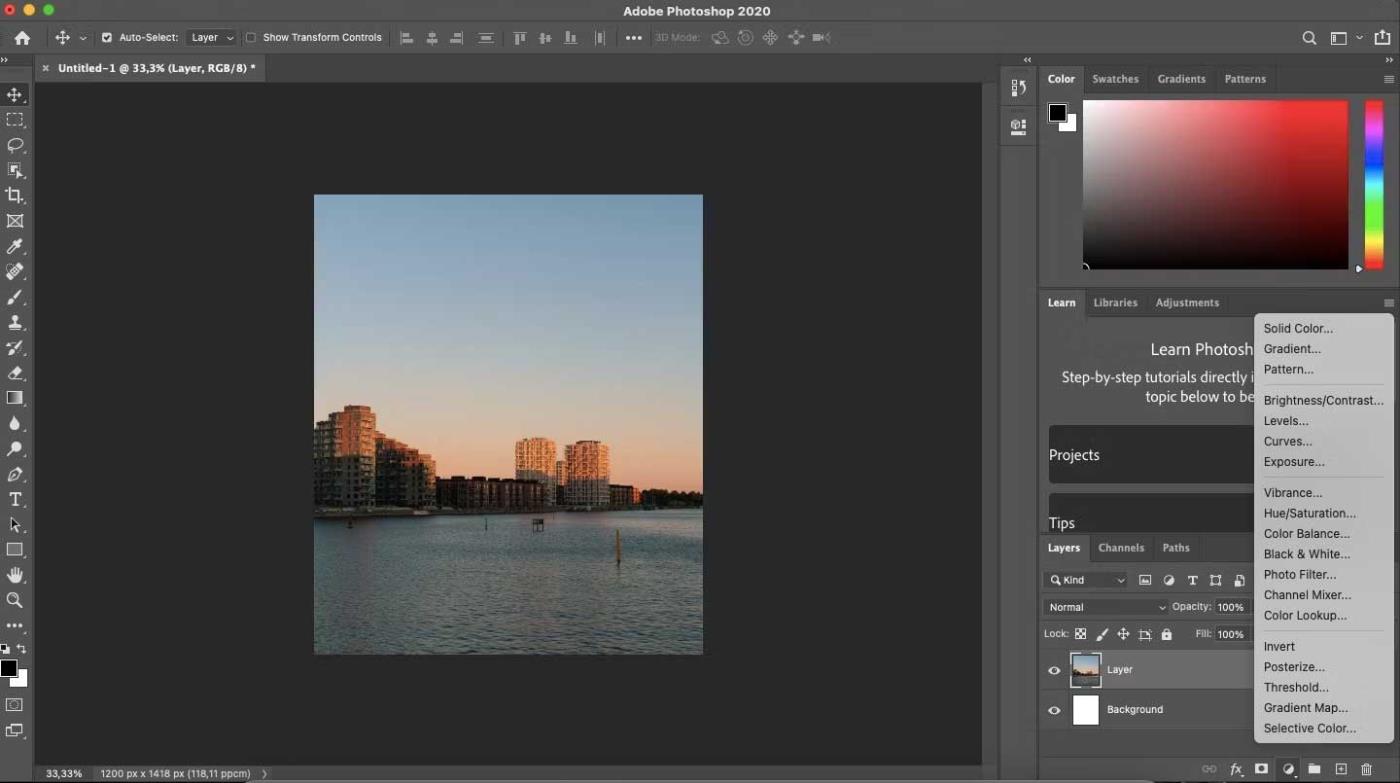
Vedľa obrázka sa zobrazí karta Vlastnosti . Ak to nechcete príliš upravovať, môžete si vybrať jednu z predvolieb expozície , ktoré sa pohybujú od -2 do +2 .
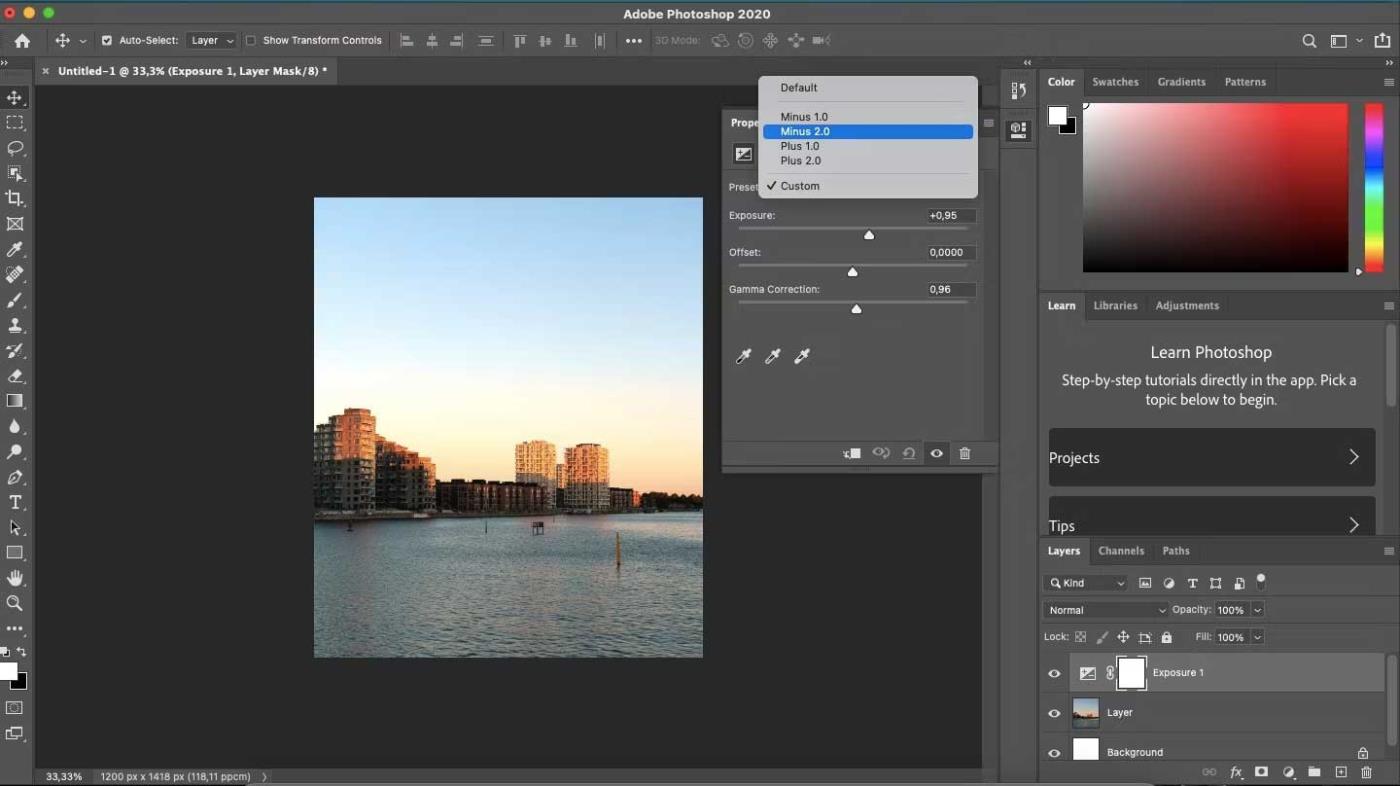
Okrem toho môžete posúvač Expozícia posunúť do bodu úplne vpravo, ak je to potrebné, aby ste dosiahli požadovaný efekt expozície. Ak fotografia vyzerá zvláštne, môžete ju vyvážiť nastavením posuvníkov Offset a Gamma Correction .
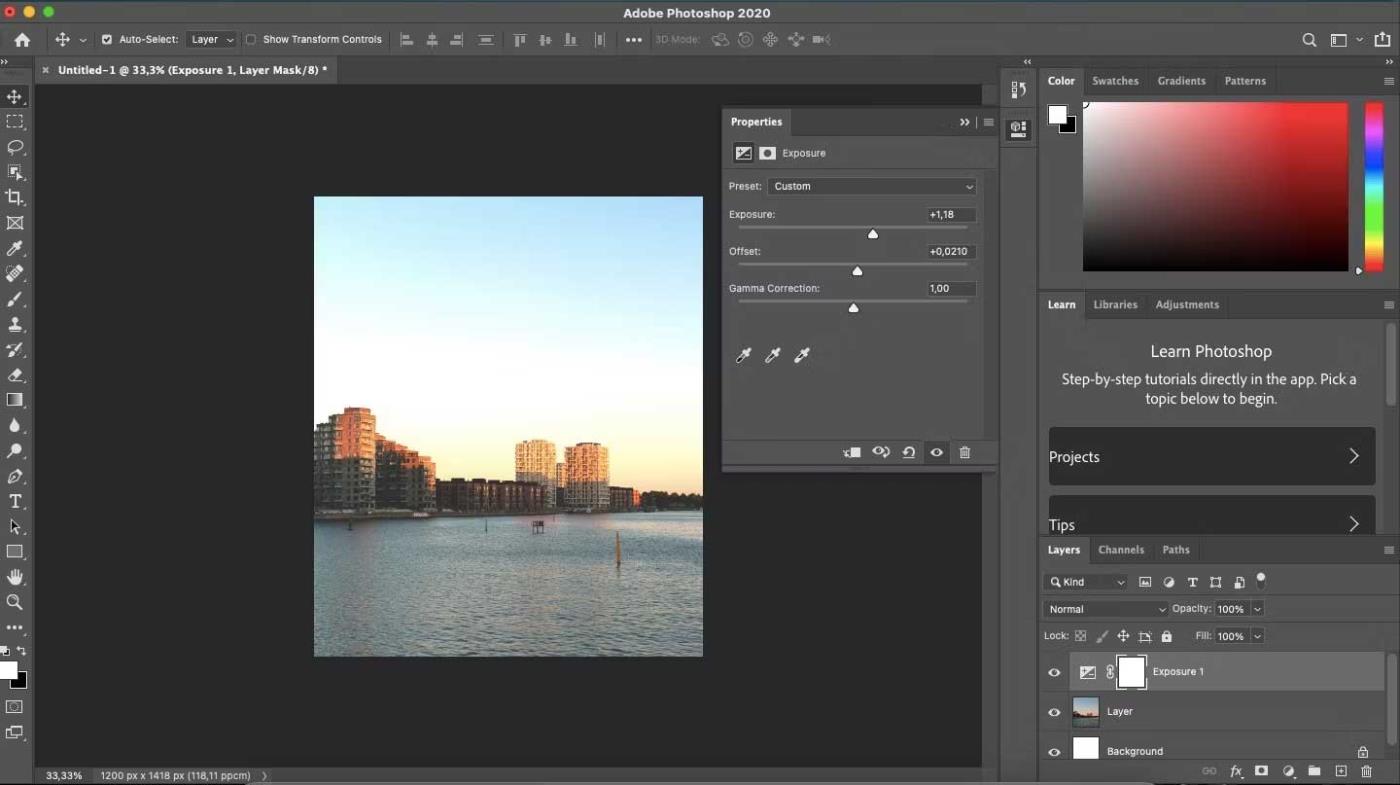
Po dokončení požadovaných úprav môžete prácu exportovať nasledujúcim spôsobom: Prejdite na Súbor > Exportovať > Exportovať ako > v časti Formát vyberte JPG alebo PNG a kliknite na modré tlačidlo Exportovať .
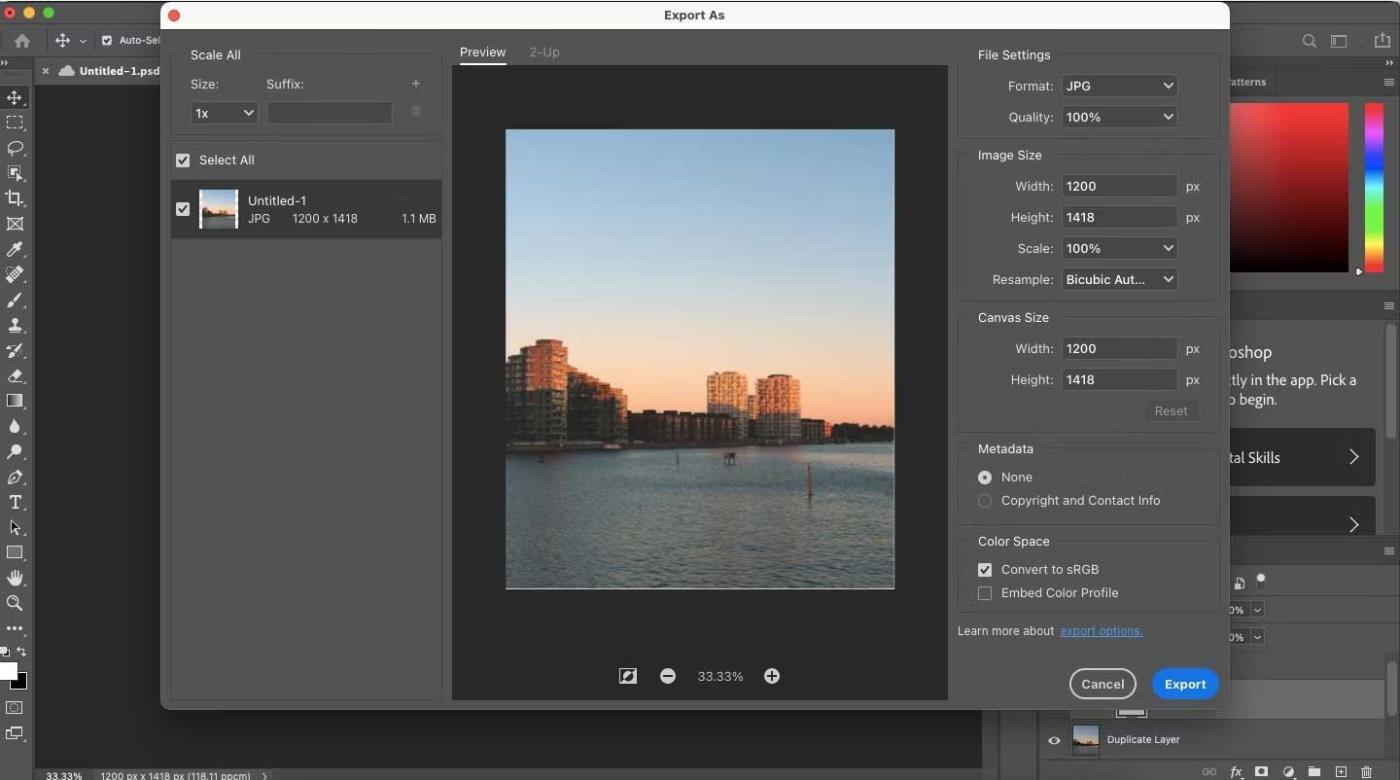
Ak nemáte úplný prístup k aplikácii Photoshop na počítači, stále môžete vytvárať expozičné efekty v aplikácii Adobe Photoshop Express na tabletoch a smartfónoch.
Táto časť vám ukáže, ako vytvoriť efekt expozície vo Photoshope Express. Funguje na smartfónoch aj tabletoch. Tento príklad používa tablet.
Ak chcete zvýšiť expozíciu obrázka, prejdite na kartu Úprava . Táto ikona sa nachádza v spodnej časti obrazovky, blízko vľavo. Tu stlačte možnosť Svetlo .
Na karte Svetlo vyberte položku Expozícia . Pomocou posúvača zmeňte expozíciu na fotografii, kým nebudete s výsledkom spokojní. Ak chcete porovnať rozdiel medzi pôvodnou a upravenou verziou, môžete vybrať ikonu zrkadla vpravo hore.
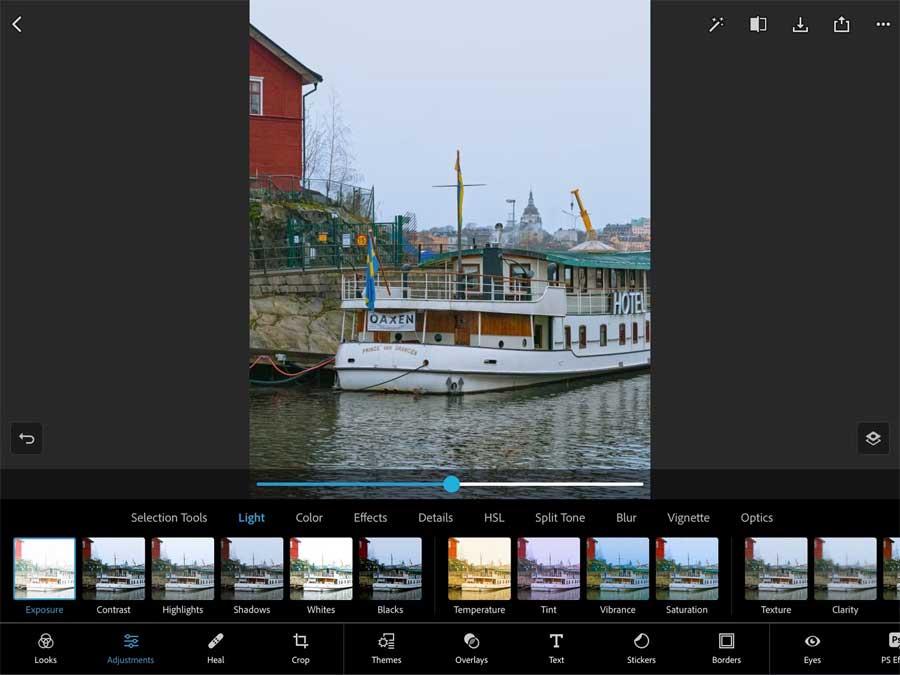
Fotografie môžete exponovať aj vo Photoshop Express pomocou nástroja Luminance. Ak ho chcete získať, prejdite na HSL a vyberte položku Luminance .
Pomocou posúvača sa rozhodnite, koľko odleskov chcete pridať k svojej fotografii.

V niektorých prípadoch môžete na úpravu častí obrázka použiť nástroje Predmet a Pozadie vpravo. To však nemusí byť ideálne pre všetky fotografie v závislosti od požadovaných výsledkov.
Po dokončení môžete fotografiu exportovať stlačením tlačidla Uložiť v hornej časti. Okrem toho ho môžete exportovať na konkrétnu platformu kliknutím na ikonu Zdieľať .
Vyššie je uvedené, ako vytvoriť efekty expozície fotografií vo Photoshope . Dúfam, že článok je pre vás užitočný.
Kreslenie anime: Ako kresliť jednoduché anime postavy. Tento návod vám ukáže, ako jednoducho a efektívne kresliť anime postavy, aj ako začiatočník.
Naučte sa, ako jednoducho zrkadliť, otáčať a prevracať text vo Worde 2016 a 365 dokumentoch. V tomto článku nájdete podrobný návod so všetkými potrebnými krokmi.
Ako pripnúť komentáre na TikTok, TikTok umožňuje používateľom jednoducho pripnúť komentáre. Tu je návod, ako pripnúť komentáre k videám TikTok.
Návod na odosielanie ikon, ktoré vydávajú zvuk na Facebook Messenger. Objavte, ako používať zvukové ikony na Messenger a obohatte svoje správy.
Zistite, či je Google Takeout dobrou možnosťou na zálohovanie údajov. Prečítajte si o výhodách a nevýhodách tejto služby.
Návod na spojenie 2 paralelne bežiacich videí na CapCut. Zistite, ako jednoducho skombinovať videá pomocou najnovšej aplikácie CapCut.
Ako používať Imerzívne zobrazenie v Zoom. Zistite, ako vytvoriť pohlcujúce video schôdze s Imerzívnym zobrazením v Zoom, ktoré zlepšuje interakciu a zapojenie účastníkov.
Zjistite, jak zobrazit hlavičku a patu pouze na první stránce ve Wordu 365, 2016 a 2019, a také v Google Dokumentech.
Ako napísať dlhý status s farebným pozadím na Facebooku? WebTech360 predstaví podrobné kroky na publikovanie dlhého statusu s farebným pozadím na Facebooku.
Najjednoduchší spôsob, ako nakresliť anime oči, tento článok vám ukáže, ako usporiadať očné výrazy pre realistické anime postavy.








